|
On commence
- Palette des couleurs
mettre en avant plan la couleur#ffffff et en arrière
plan #09304c
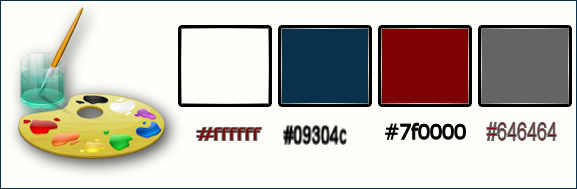
1. Ouvrir votre ‘’fond_munhir’’-
Transformer en calque Raster 1
2. Activer le tube ‘’
Renee_tube_game in street”
-
Editer Copier – Editer coller comme nouveau calque
3. Effets - Modules externes - Filters
Unlimited 2.0 - Sector
Mosaic par défaut 25/25
4. Mettre le calque en
mode Eclaircir
5. Effets – Modules
externes - VM Experimental - Every Picture Tells A
Story a 176
6.
Effets – Effets de bords – Accentuer
7.
Effets – Effets d’images - Mosaïques sans jointures
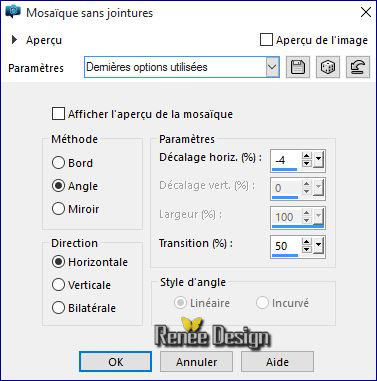
8. Effets – Modules
Externes - Transparency – Eliminate Black
9. Effets - Modules
externes - Filters Unlimited 2.0 – VM
Texture - Steel Mesh
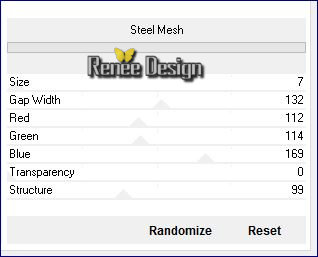
10. Effets - Modules
externes - Filters Unlimited 2.0 - UnPlugged Shapes - Blobspike...
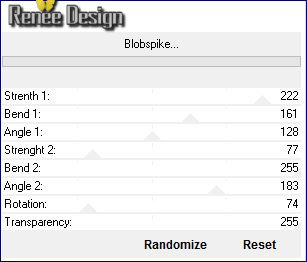
11.
Activer la baguette magique

– et
cliquer dans la partie blanche du haut
DELETE

DESELECTIONNER
12.
Effets – Effets de Distorsion – Torsion
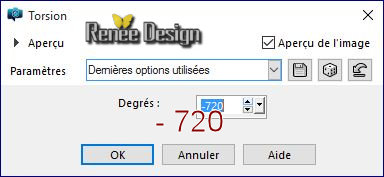
13. Effets – Modules
Externes – Andromeda – Perspective - Floors – floating
floor
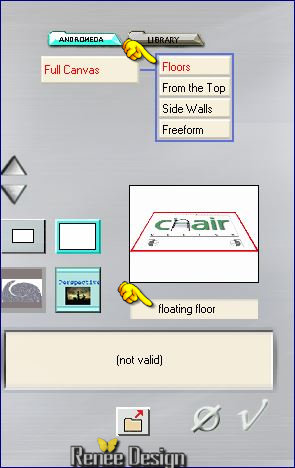
14.
Effets – Effets d’image – Décalage
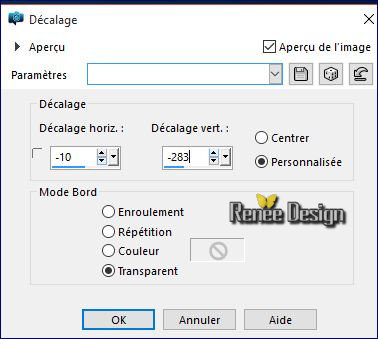
15.
Calques – Ajouter un nouveau calque
16.
Activer le pot de peinture - Remplir de blanc
17.
Calques - Nouveau calque de masque / A partir d’une image
‘’ Renee_Masque_Munhir.jpg’’

-
Calques– Fusionner le groupe
18.
Mettre le calque en mode Lumière dure
- Se
placer sur le calque Raster 1
19.
Sélection personnalisée

20.
Effets – Effets 3 D – Découpe/ Couleur ombre = Noir et
Couleur de l’intérieur = Couleur arrière plan
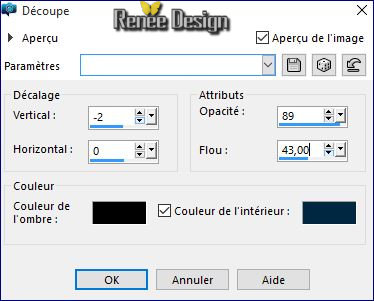
21.
Sélection – Modifier – Adoucir la selection
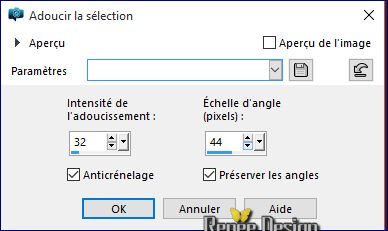
DESELECTIONNER
- Se
placer sur le calque du haut (Groupe –Raster 3)
22. Sélection personnalisée
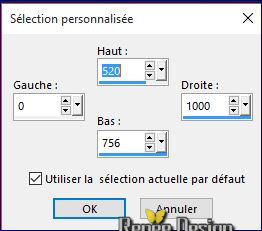
23.
Editer copier – Editer coller comme nouveau calque
DESELECTIONNER
24.
Effets – Effets d’image – Mosaïques sans jointures /
Côtes à côtes
25.
Outil sélectionner (K) – Aller cherche le paramètre de
Déformation ‘’ Munhir’’
clic
>>Ok et l’effet va se réaliser
26. Calques - Dupliquer
27. Effets – Modules
Externes – Toadies - What are you à 20/20
28.
Effets – Effets de bords – Accentuer Davantage
29.
Calques– Fusionner le calque du dessous
Vous
en êtes là
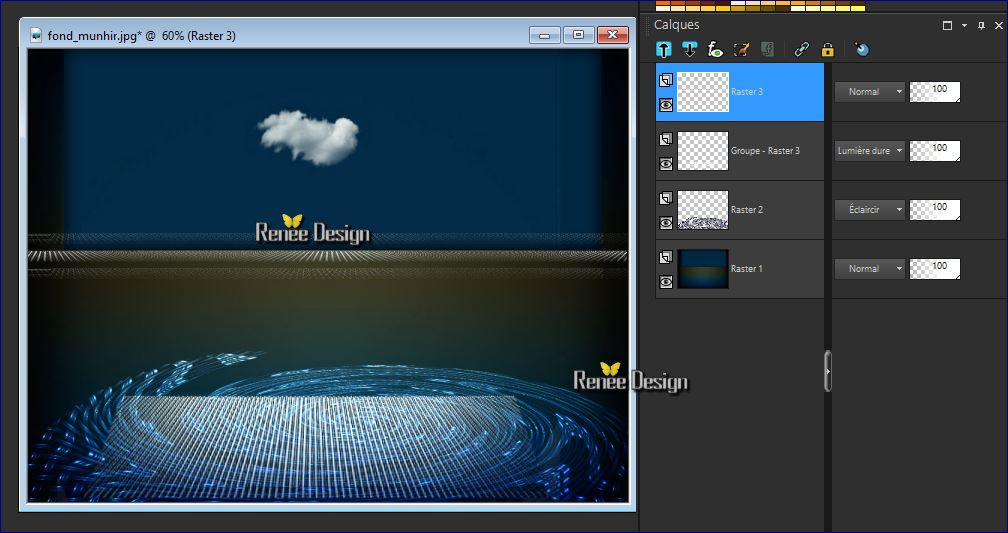
30.
Activer le tube " Munhir_image1"
-
Editer copier – Editer coller comme nouveau calque
31.
Effets – Effets de Distorsion –Vagues
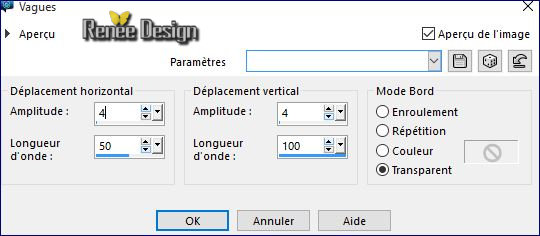
32.
Effets – Effets d’image – Décalage H = 0 et V = 255
-
Descendre Opacité du calque à 57
-
Palette des couleurs mettre en arrière plan la couleur
#7f0000
33.
Calques – Ajouter un nouveau calque
34.
Sélection charger /enregistrer une sélection – Charger
la sélection à partir du disque ‘’ munhir_metam_1’’
35.
Activer le pot de peinture - Remplir de la couleur
arrière plan
36.
Effets – Effets de textures - Stores
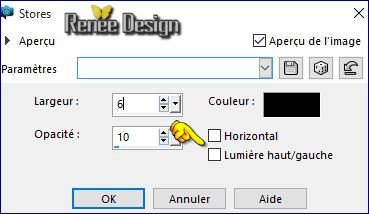
37.
Effets – Effets de bords – Accentuer
DESELECTIONNER
38.
Effets – Effets de Distorsion – Rayonnements
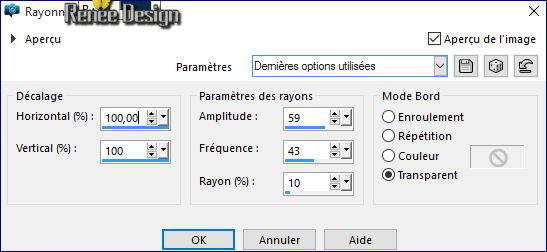
39. Effets – Modules
Externes – Vanderlee Unplugged x – Light- Couleur 7f0000
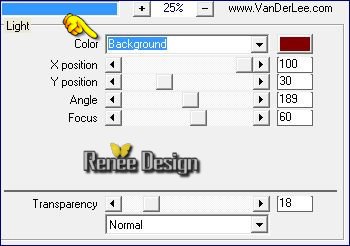
40.
Réglage Netteté – Netteté
41.
Effets – Modules externes - VM Toolbox (ou VMstylize )–
Zoom blur par défaut 39/60
42.
Calques - Dupliquer
– Image Miroir
43.
Calques – Fusionner le calque du dessous
44.
Activer tube’’ Munhir_image2’’
-
Editer copier – Editer coller comme nouveau calque
45.
Effets – Effets d’image – Décalage H= 0 et V =
- 250
46.
Effets - Modules externes– VM –Toolbox – Zoom blur mettre à 46/83
47.
Descendre Opacité du calque à 71
49.
Calques Dupliquer
– Image
- Retourner
50. Effets - Modules
externes - Filters Unlimited 2.0 -
Italian Editors Generatore- Pattern Wipe Schiù
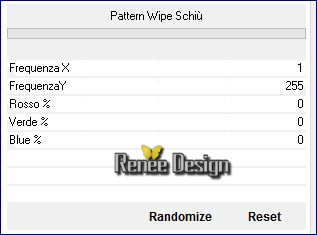
51.
Mettre le calque en mode Ecran et Opacité à 51
52.
Activer le tube ‘’ Munhir_image3.png’’
-
Editer copier – Editer coller comme nouveau calque
53. Effets - Modules
externes - Filters Unlimited 2.0 -
&<Background Designers IV>-@Frame Gradient Switcher/dans
le menu deroulant > Select le 56
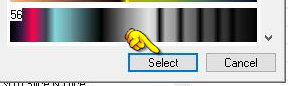
avec
cette configuration
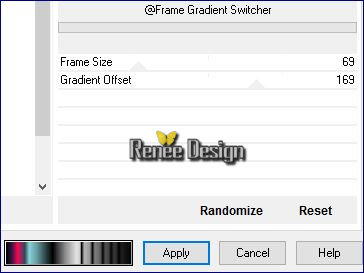 Clic sur Apply
Clic sur Apply
54. Effets – Effets de
bords – Accentuer
55. Effets – Modules
Externes – Flaming Pear - Flood
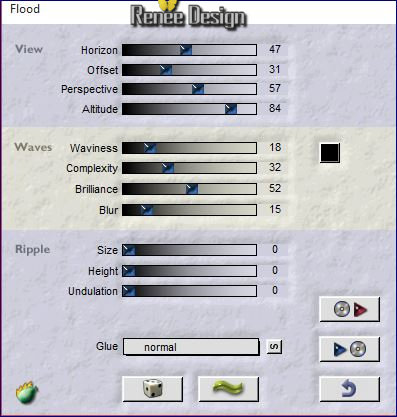
56. Filtre personnalise – Emboss 3-par défaut
57.
Active le tube ‘’ Renee_tube_silenced.pspimage’’
-
la partie sélectionnée
-
Editer copier – Editer coller comme nouveau calque
-
Image redimensionner à 45 % tous calques décochés
(il
est bien placé )
58.
Calques - Ajouter un nouveau calque
59.
Sélection charger /enregistrer une sélection – Charger
la sélection à partir du disque ‘’munhir_metam_2’’
-
Palette des couleurs mettre en avant plan la couleur
#646464 et en arrière plan du blanc
60.
Activer le pot de peinture - Remplir la sélection de la
couleur #646464
61.
Effets – Effets de Textures – Textile

62.
Effets - Effets de bords – Accentuer Davantage
63.
Effets – Effets 3 D – Ombre portée 1/1/40/12 en noir
DESELECTIONNER
64.
Calques - Dupliquer
65.
Effets – Modules Externes – Mura’s Meister – Copies
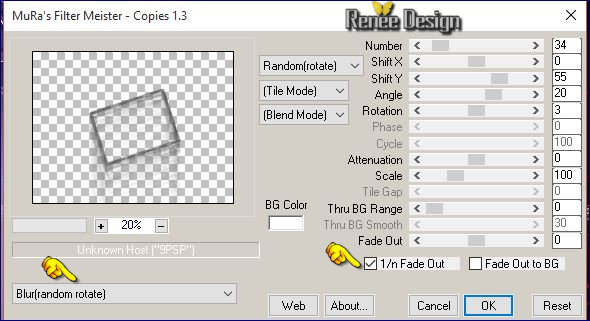
66.
Calques - Réorganiser – Déplacer 2 fois vers le bas
- Se
replacer en haut de la palette des calques
67.
Calques - Fusionner 2 fois vers le bas
68.
Activer le tube ‘’ Renee_tube_photo_arraigné.pspimage’’
-
Image redimensionner à 65% ‘’
-
Editer copier – Editer coller comme nouveau calque
- Placer en bas à droite
69. Effets - Modules
externes - Nick Softwar Color Effex Pro.3 0 – Bi- Color Filters/set
=Brown=1
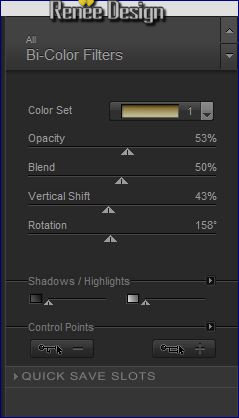
70.
Activer le tube ‘’Munhir_image4.png’’
-
Editer copier – Editer coller comme nouveau calque
- Il
est bien placé
71.
Activer le tube ‘’ Renee_tube cat-vuzel’’
-
Image redimensionner à 65%
-
Editer copier – Editer coller comme nouveau calque
-
Placer coin gauche en bas du travail
72.
Calques - Fusionner les calques visibles
73.
Calques - Ajouter un nouveau calque
74.
Sélection charger /enregistrer une sélection – Charger
la sélection à partir du disque’’ munhir_metam_3’’
75.
Activer le pot de peinture – Opacité a 50
-
Remplir de blanc
DESELECTIONNER
76.
Calques - Dupliquer
- Image
- Redimensionner à 70 % tous
calques décochés
77.
Activer outil sélectionner (K) Placer comme ceci

-
Palette des couleurs mettre en avant plan #7f0000 et
arrière plan #09304c
78.
Image ajouter des bordures de 1 pixel – couleur arrière
plan
79.
Image ajouter des bordures de 3 pixels - couleur avant
plan
80.
Image ajouter des bordures de 1 pixel – couleur arrière
plan
81.
Image ajouter des bordures de 35 pixels – blanc
82.
Image ajouter des bordures de 10 pixels en #bcc2c6
83.
Image ajouter des bordures de 1 pixel - couleur avant
plan
84.
Image ajouter des bordures de 1 pixel – couleur arrière
plan
85.
Effets – Modules externes - AAA Frame - Foto
Frame
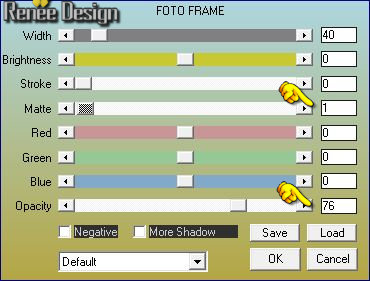
86.
Coller mon titre ou écrire à votre goût
87.
Calques - Fusionner tous
88
Image redimensionner à 999 pixels de large
C'est terminé- Merci
Renée
Ecrite le 10/02/2016
mise en place
le 2016
*
Toute ressemblance avec une leçon existante est une pure
coïncidence
*
N'oubliez pas de remercier les gens qui travaillent avec
nous et pour nous j'ai nommé les tubeurs et
les traductrices Merci |